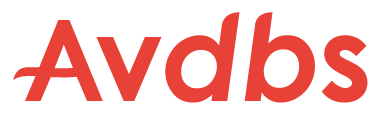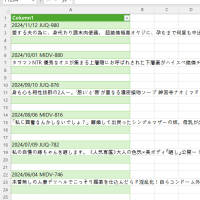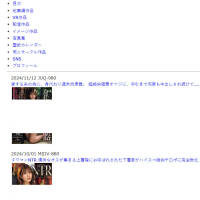> AV게시판 > 정보/꿀팁
엑셀로 배우 작품을 정리해보자-3편 (엑셀 정리와 자료 활용)
(접기)
 보드트러스게시글 보기
작성:
24-11-25 16:49:20
조회: 1,705
추천: 13
댓글: 7
보드트러스게시글 보기
작성:
24-11-25 16:49:20
조회: 1,705
추천: 13
댓글: 7
https://www.avdbs.com/board/1040697?page=1
2편에서는 인터넷에서 자료를 엑셀로 옮기는 작업까지 적었습니다.(1편은 이제 보니 의미가 없네요 ㅋㅋ)
그럼 이제 이걸 정리하고 활용해야 합니다.
일단 2편을 따라하면 아래와 같이 엑셀에 나올 겁니다.

이렇게 나온 자료의 문제는 학 작품의 정보가 두 줄에 나오고, 일자와 품번이 한 칸에 적혀져 있습니다.
일자 품번 분리를 해주고, 한 줄로 정리해야 합니다.
그래서 대충 함수 한번 만들어 봤습니다.
https://mega.nz/file/CH5ExYhY#QsEbTmm2zoGb-C6x0Fk4BGUmmmvUbdUqeC3rRhSmPkU
여기서 다운받으세요.
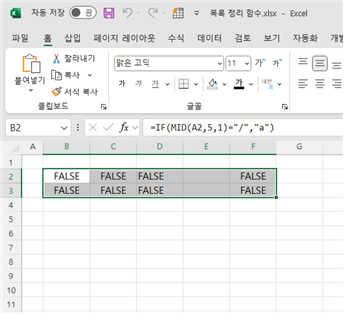
다운받으면 딱 저렇게 나와있을 겁니다.
B2 부터 F3 까지 드래그해서 컨트롤 C 로 복사해주세요
그리고 원래 자료가 있던 엑셀 파일로 돌아가서, B2 자리 클릭, 거기서 컨트롤 V로 붙여넣기 하면,
아래 그림과 같이 나타날 겁니다.
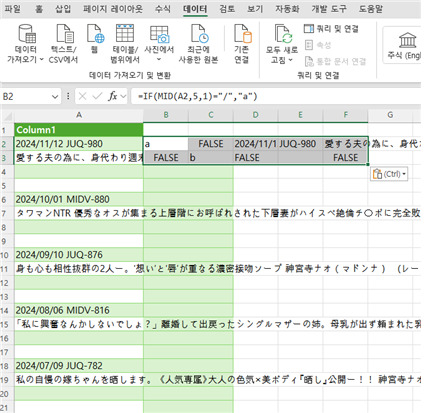
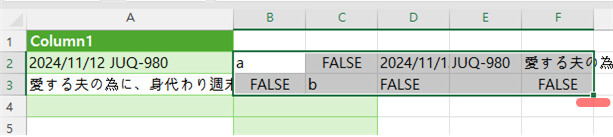
B2 부터 F3까지 드래그 한 상태라면, 드래그 상자 오른쪽 하단 구석에 작은 네모가 생길 겁니다. (빨간줄로 표시한 부분)
저걸 붙잡고 끝까지 내려도 되고, 저 작은 네모를 더블클릭해도 됩니다.
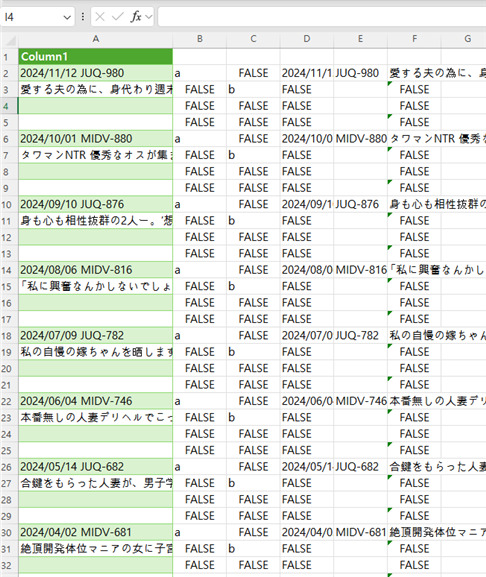
그럼 이제 모든 작품의 일자, 품번 D칸과 E칸으로 분리되고, 그 옆의 F칸으로 제목이 나옵니다.
(제목 끝에 달려있는 제작사도 분리할 수 있긴 한데, AV 제목들이 지저분하다보니 완벽하지가 않습니다.)
이제 필요없는 부분들은 다 날려줍시다.
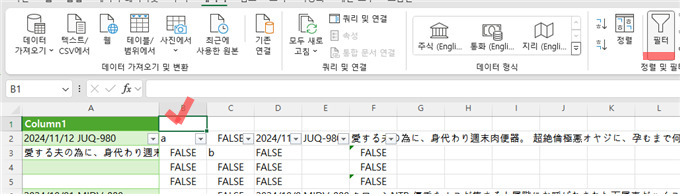
위 그림처럼 비어있는 제일 첫줄을 클릭합니다. 그리고 그림 우측 상단 구석에 필터를 누르면 칸마다 작은 화살표들이 생깁니다.
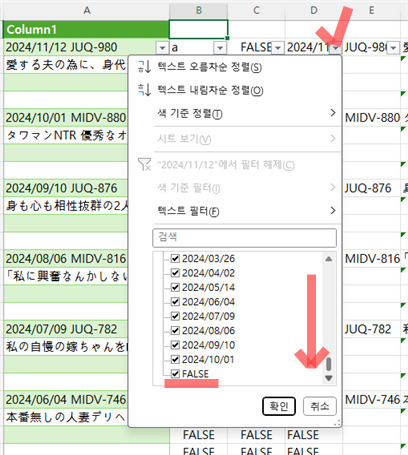
날짜 옆의 화살표를 눌러준 뒤 , 아래로 쭉 내려서 FALSE 부분의 체크를 해제합니다.
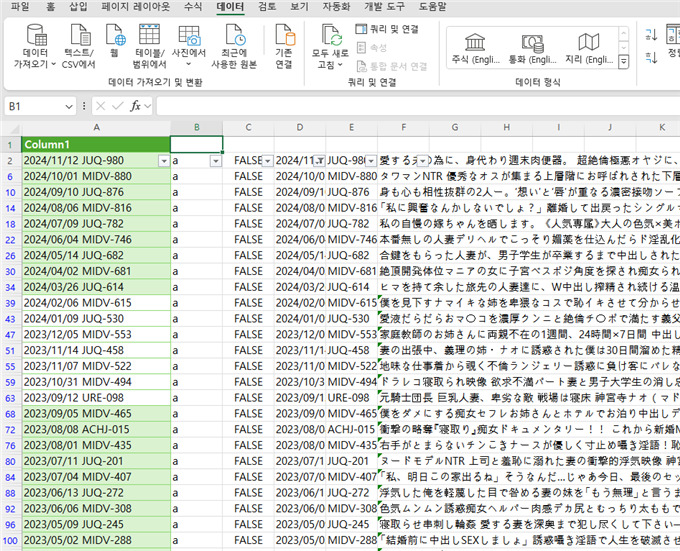
이렇게 필요한 부분만 남게 되면 아래 그림처럼 D, E, F 열을 전체 드래그 하고 컨트롤 C로 복사해줍니다.
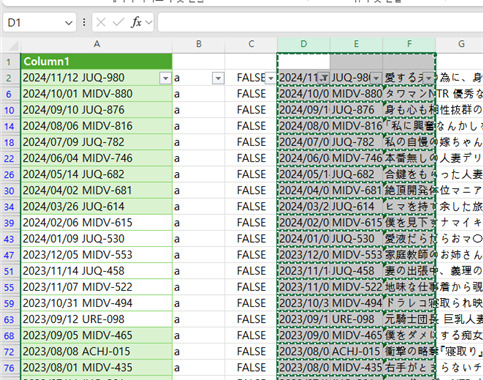
그리고 새로운 시트를 하나 열어서 A1 자리에서 우클릭 합니다.(바로 컨트롤 V 하면 안됩니다!)
우클릭 한 뒤, 붙여넣기 옵션의 두 번째인 '값'을 선택합니다.
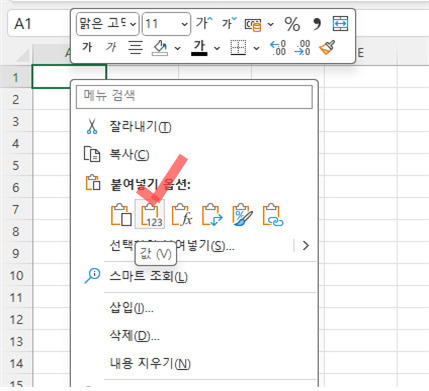
그럼 이제 정리 끝! 아래와 같이 나오게 됩니다.
(저는 제작사도 따로 분리를 했는데, 크게 시간은 걸리지 않으나 글로 설명하기엔 글이 길어져서...다음에 적어볼게요)
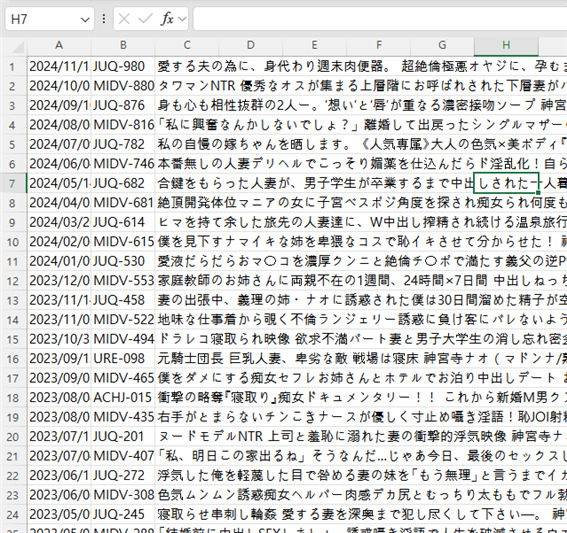
이제 이 표를 적당히 꾸미고, 필터 적용해서 활용하면 됩니다!
저는 대충 이렇게 꾸미고 필터를 적용했습니다.
(필터는 엑셀 상단의 데이터 탭에서 필터 버튼을 클릭만 하면 바로 적용됩니다.)
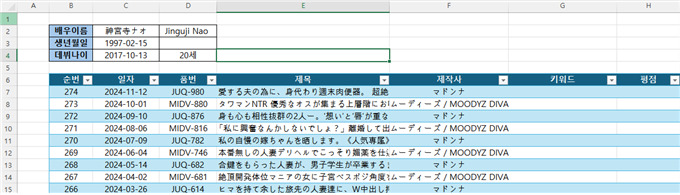
제목이나 제작사 등은 숨겨놓고 안보이게 할 수도 있습니다.
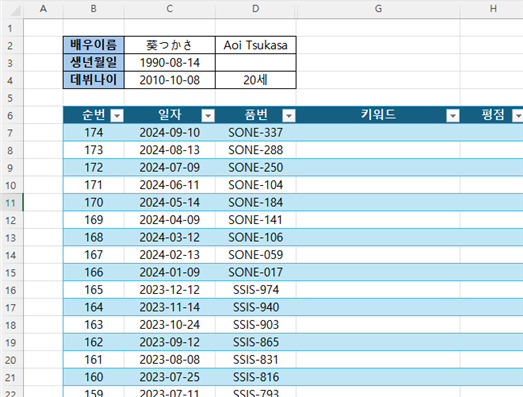
활용 예시1. 일자 필터 활용
배우의 특정 시기 작품을 확인할 때 좋습니다.
위 그림에서 보니 아오이 츠카사의 만 25세 시절은 2016년 10월 8일 이전이군요.
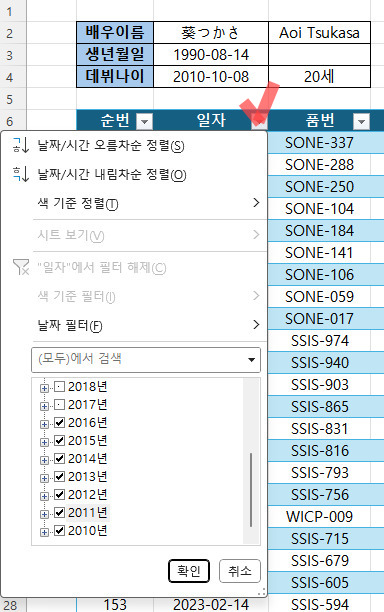
일자 옆에 있는 화살표를 눌러주면 필터 방식이 나오는데, 위 그림처럼 날짜를 직접 선택해줘도 되고,
아래 그림 처럼 날짜 필터로 들어가도 됩니다.
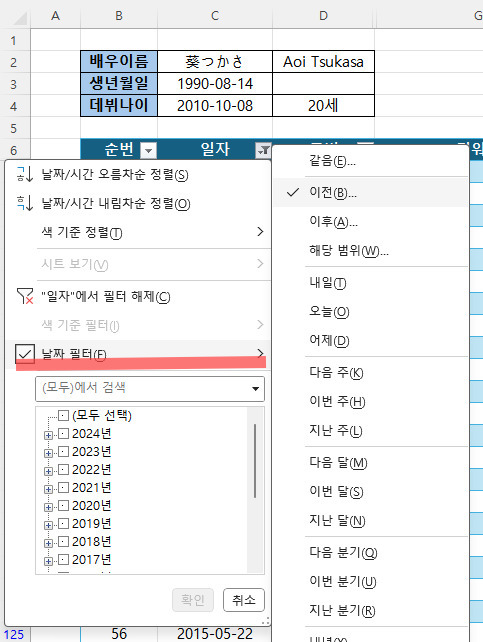
날짜 필터의 '이전'을 클릭해서 들어가면 아래와 같이 뜨는데 26세 생일 이전으로 설정하면,
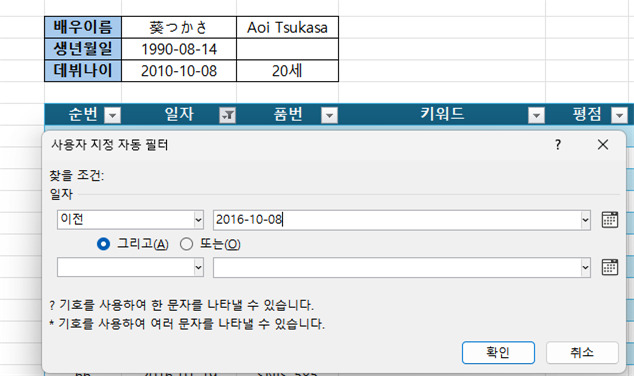
이렇게, 해당 일자 이전의 날짜만 볼 수 있습니다.
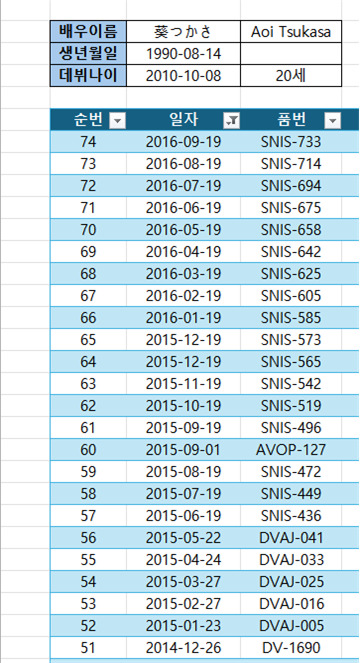
활용 예시2. 평점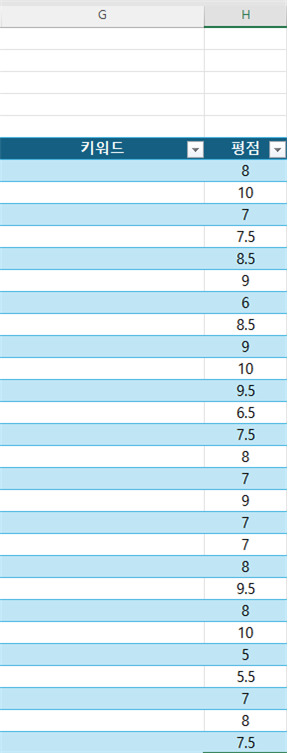
저는 이렇게 키워드, 평점 등을 표에 추가했습니다.
보고나서 개인적인 평점을 매겨두면 내가 안본 것들과 본것들을 구분할 수 있죠.
또 아래 그림처럼 특정 점수, 혹은 몇 점 이상, 상위 탑10, 상위 5% 등등 다양하게 필터링 할 수 있습니다.
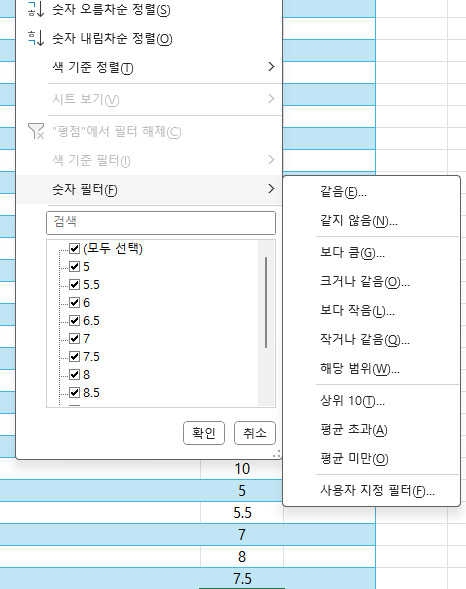
활용 예시3. 키워드
아래 그림의 키워드는 예시입니다. 해당 작품과 상관없습니다.
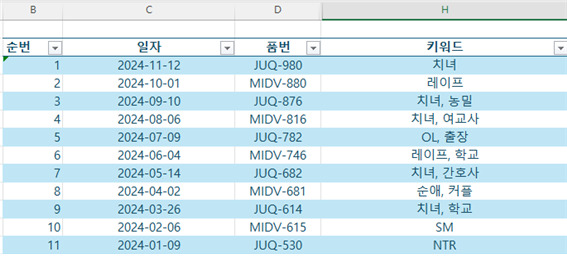
작품 감상을 마친 후, 또는 작품을 보기 전에도 표지, 제목, 예고편 등을 보고 저런 키워드를 입력할 수 있겠죠.
그러면 원하는 키워드로 필터링 해서 나중에 보고 싶은 작품을 찾을 수 있습니다.
키워드, 감상평 등을 취향껏 자유롭게 적으면 됩니다 ㅎㅎㅎ
또는 싫어하는 장르(저는 늙은 남배우가 나오는 작품은 별로라서...)도 적어놓으면 필터링 가능하겠죠!
기타 활용. 문서 전체에서 찾기
지금까지 설명한 정리 방법들이 길고 복잡해 보여도, 막상 해보면 배우 한명당 걸리는 시간은 몇 분 안됩니다.
저는 은퇴한 배우 몇 명을 시트별로 정리했습니다.
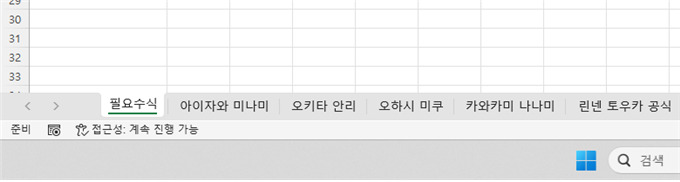
이 경우 컨트롤 F 기능을 사용해도 좋습니다.
컨트롤 F를 누르고, 찾는 범위를 '통합 문서'로 선택하고, 찾을 내용에는 '濃'을 넣었습니다.
농밀, 농후가 제목에 들어간 작품을 찾기 위해서죠.
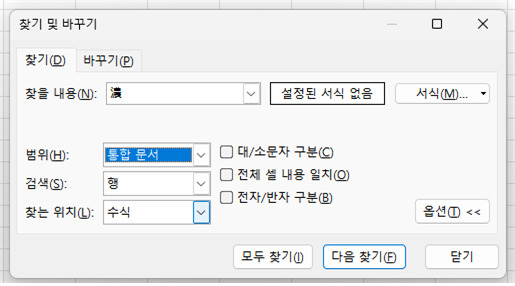
우리는 제목도 모두 긁어왔기에 위와 같은 검색이 가능합니다. 모두 찾기를 클릭하면,
아래 그림과 같이 해당 파일에서 濃이 들어간 모든 자료를 검색해줍니다.
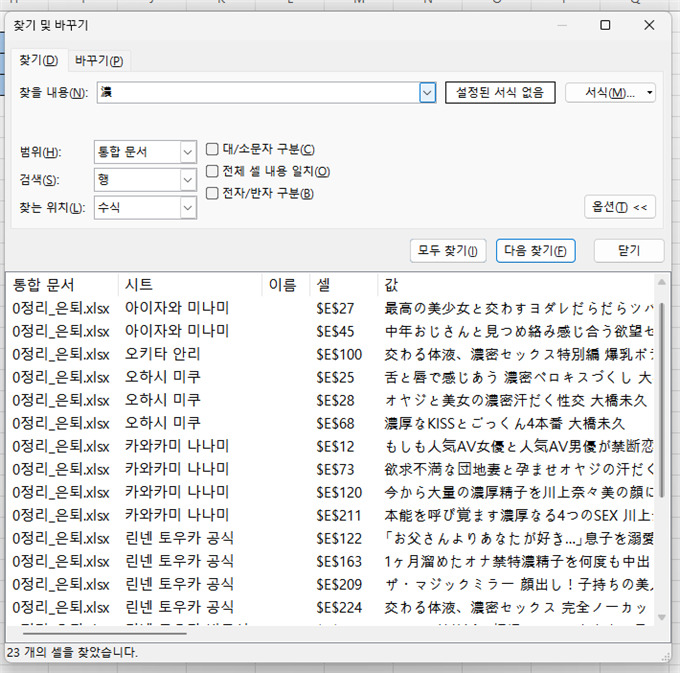
근데 이 제목 검색에는 약간 신경써야 할 부분이 있는데, 우리가 평소 한자 치듯이 '농' 적고 한자키를 눌러서 나오는 한자는 검색을 못합니다.
아마 언어코드가 달라서 그런 것 같습니다. 때문에 정리한 자료 중에서 濃을 찾아서, 그 글자를 복사해서 사용해야 인식이 됩니다.
자료만 있으면 각자 나름의 요령을 가지고 다양하게 활용할 수 있을 것 같습니다.
궁금하신 거 댓글 달아주시면 답변해드릴게요!
모두 즐거운 취미 생활 하시길 ㅎㅎㅎ
- 글번호
- 제목
- 작성자
- 작성일
- 1043707
-
[뉴스/근황] 섹시한 나나세 아리스 일상 근황 모습
2,789 4 14 -
 에딥_정보꾼게시글 보기
에딥_정보꾼게시글 보기
- 10시간 전
- 1043272
-
19+ [읽을거리] (장르)추요는 오늘 뭘 봤을까? (9) -갸루편
3,690 24 45 -
 추요개장수게시글 보기
추요개장수게시글 보기
- 24.11.25
- 1043028
-
19+ [읽을거리] S1 20주년 기념작의 표지 촬영 비하인드 공개
6,443 16 46 -
 잼동산게시글 보기
잼동산게시글 보기
- 24.11.25
- 1042980
-
[정보/꿀팁] 엑셀로 배우 작품을 정리해보자-3편 (엑셀 정리와 자료 활용)
1,705 7 13 -
 보드트러스게시글 보기
보드트러스게시글 보기
- 24.11.25
- 1042521
-
19+ [정보/꿀팁] SDJS-285 후기.
10,121 11 35 -
 매드캣1986게시글 보기
매드캣1986게시글 보기
- 24.11.24
- 1041807
-
19+ [뉴스/근황] 미루가 또 ㅋㅋㅋㅋㅋㅋㅋㅋㅋㅋㅋㅋㅋㅋㅋㅋㅋㅋㅋㅋㅋ
13,915 23 37 -
 유키레이사이카게시글 보기
유키레이사이카게시글 보기
- 24.11.24
- 1041753
-
19+ [뉴스/근황] 홍콩 성매매 AV여배우 기사 정리
15,668 30 77 -
 크리슈나무르티게시글 보기
크리슈나무르티게시글 보기
- 24.11.23
- 1041611
-
19+ [기타] MOODYZ 바코바코 버스투어 시리즈 정리
8,121 19 55 -
 분뇨조절잘해게시글 보기
분뇨조절잘해게시글 보기
- 24.11.23
- 1040697
-
[정보/꿀팁] 엑셀로 배우 작품을 정리해보자-2편 (개발자도구로 더 빠르고 쉽게!)
6,230 14 34 -
 보드트러스게시글 보기
보드트러스게시글 보기
- 24.11.22
- 1040507
-
[정보/꿀팁] 홍콩에서 성매매 알선 사건에 연루된 일본 AV 여배우 2명
15,150 27 4915,150 27 49 익명
5일 전
익명
5일 전
-
 익명
익명
- 24.11.22